磊科路由器怎么ip与mac地址绑定
磊科在三个研发中心投入了大量的一流专业仪器设备和采用国际先进技术的调试平台,为研发体系提供了良好的平台和环境,那么你知道磊科路由器怎么ip与mac地址绑定吗?下面是小编整理的一些关于磊科路由器ip与mac地址绑定的相关资料,供你参考。
磊科路由器ip与mac地址绑定的方法:
实例应用
1、需要在磊科NW705无线路由器上绑定张三电脑的IP与MAC地址,张三的电脑的IP地址是:192.168.1.150,MAC地址是:00-0A-2B-BD-3F-6C。
2、同时还需要在张三的PC上绑定网关和MAC,也就是绑定NW705路由器的LAN口的IP与MAC地址。
路由器上绑定IP与MAC地址
1、登录并进入NW705的“高级配置”界面——>点击“网络安全”——>“IP/MAC绑定”——>“缺省过滤规则”选择:禁止未绑定 IP/MAC 的主机上网——>点击“保存生效”。
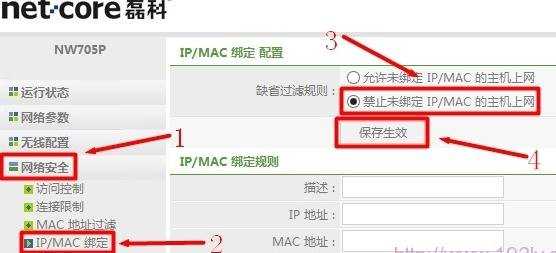
2、“描述”填写:张三PC——>“IP地址”填写:192.168.1.150——>“MAC地址”填写:00-0A-2B-BD-3F-6C——>“接口”选择:LAN——>点击“增加”。
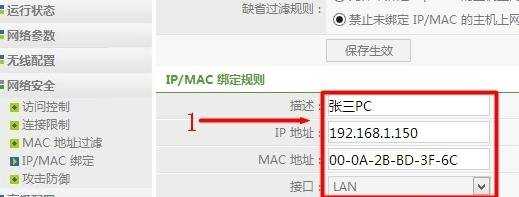
至此,完成了实例1的要求,在路由器上完成了张三计算机的IP与MAC地址的绑定。
电脑上绑定网关
1、查看NW705路由器LAN口的IP与MAC地址:点击“网络参数”——>“内网配置”——>在右侧记录下“LAN MAC地址”和“IP地址”。本例LAN IP是:192.168.1.1,LAN MAC是:00-0A-EB-D5-60-80。
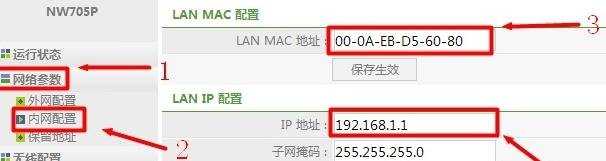
2、绑定网关:打开CMD程序:同时按下键盘上面的Windows+R组合按键——>输入CMD,并回车。
运行命令:“arp –s 路由器IP+路由器MAC”,本例是:arp -s 192.168.1.1 00-0a-eb-d5-60-80;然后可以运行命令arp -a命令,查看IP地址与MAC地址的对应关系。
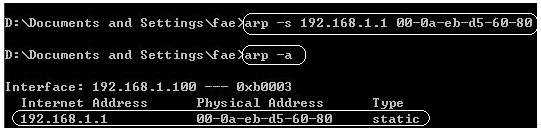

磊科路由器怎么ip与mac地址绑定的评论条评论